Změna rychlosti mediálních souborů je základním základním nástrojem úprav, který lze aplikovat na video i zvukové soubory. Úprava rychlosti těchto souborů se často provádí za účelem úpravy emocí, které mohou soubory promítat. Navíc má tato možnost také praktické využití, protože zrychlený zvuk bude díky rychlejšímu tempu snadněji stravitelný. V tomto článku poskytneme kompletního průvodce týkajícího se aplikací, na které lze použít zrychlit zvuk soubory od MP3, WAV, FLAC a dalších forem digitálních audio formátů. Abychom našim čtenářům poskytli pohodlí, poskytli jsme více softwaru pro úpravu zvuku pro různé platformy, jmenovitě; PC a Mac, online nástroje a mobilní aplikace. Pokud vás zajímá úprava rychlosti zvuku, pokračujte ve čtení a dozvíte se více.
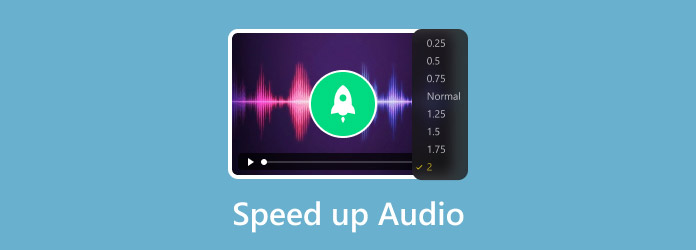
- Část 1. Pochopení procesu zrychlení zvuku a MP3
- Část 2. Jak změnit rychlost zvuku pomocí softwaru
- Část 3. Jak zrychlit skladbu pomocí online měničů rychlosti zvuku
- Část 4. Jak zrychlit zvuk pomocí mobilních aplikací
Část 1. Pochopení procesu zrychlení zvuku
Jak rychlost zvuku ovlivňuje výšku a kvalitu
Rychlost zvuku ovlivňuje výšku souborů, které jsou upraveny tím, že jejich výška je vyšší nebo nižší v závislosti na použité úpravě rychlosti. Zvýšení rychlosti zvuku povede k vyšší výšce, zatímco snížení rychlosti zvuku povede k nižší výšce. Pokud jde o kvalitu, počítejte s mírným zhoršením kvality při přidávání úprav zvuku, jako je úprava rychlosti.
Rozdíl mezi změnou rychlosti přehrávání a změnou zvukových souborů
Změna rychlosti přehrávání bude mít za následek rychlejší nebo pomalejší přehrávání hudby v závislosti na nastavení, které bylo použito. Efekt bude podobný videu, které se přehrává zrychleně. Na druhou stranu, změna zvukových souborů se týká všech druhů úprav, které lze ve zvuku provést, jako je komprese, řezání, úprava hlasitosti a změna rychlosti přehrávání. Stručně řečeno, změna rychlosti přehrávání je druh možnosti změny zvuku.
Faktory ovlivňující kvalitu zvuku po úpravách rychlosti
Vzhledem k tomu, že použití úpravy rychlosti je formou změny zvuku, je přirozené, že se kvalita zvuku upravovaného zvukového souboru změní. Nejběžnějším výsledkem je nižší kvalita zvuku než předzpracování. Mějte na paměti tento faktor, když si hrajete s úpravami zvuku.
Část 2. Jak změnit rychlost zvuku pomocí softwaru
Video Converter Ultimate
Tuto příručku nezačneme na platformách PC a Mac ničím jiným než Video Converter Ultimate. Tento program, původně navržený jako nástroj pro převod souborů, byl vyvinut jako všestranný software, který nabízí všestranné možnosti úprav souborů, které jsou v něm zpracovávány. Jednou z nabízených služeb je jejich nástroj Video Speed Controller, který také bez problémů podporuje zvukové soubory.
Nástroj Video Speed Controller v softwaru, navržený pro přímé použití multiplikátoru rychlosti zvuku, je nejpraktičtější možností v tomto seznamu. To bylo možné díky tomu, že nástroj dokáže aplikovat úpravu zvuku na soubory, které jsou na něm zpracovány pouhými pěti kliknutími.
Chcete-li se dozvědět, jak tento software používat ke změně rychlosti zvuku, níže uvádíme podrobný návod, jak jej používat. Ujistěte se, že jste si nejprve stáhli software, aby bylo po každém kroku snazší.
Stažení zdarma
Pro Windows
Bezpečné stahování
Stažení zdarma
pro macOS
Bezpečné stahování
Krok 1.Otevřete Video Converter Ultimate a klikněte na Toolbox sekce. Poté přejděte dolů a vyhledejte Ovladač rychlosti videa nástroj.
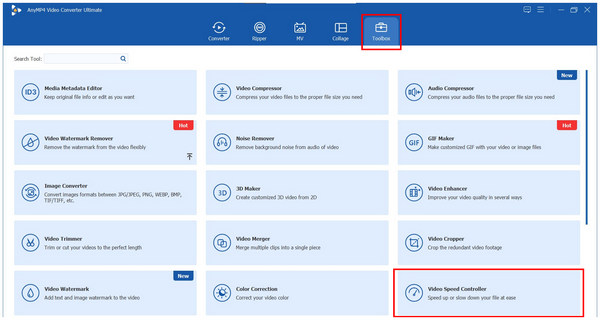
Krok 2.Klepnutím na ikonu plus v okně Přidat soubor, které se zobrazí, přidejte zvukový soubor, který chcete urychlit. Po výběru zvukového souboru ze správce souborů klikněte na OTEVŘENO.
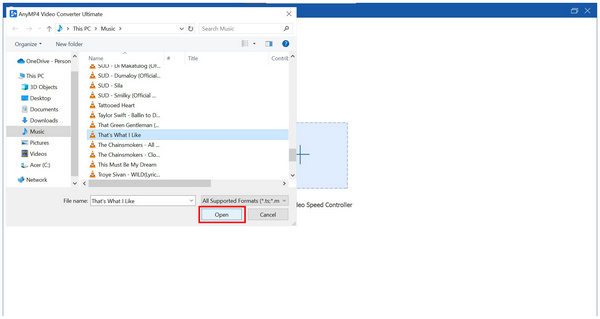
Krok 3Díky zvukovému souboru, který je nyní přidán do nástroje pro úpravu rychlosti softwaru, vyberte si mezi Násobitel rychlosti možnosti, které chcete použít. Jakmile jste s nastavenou rychlostí spokojeni, klikněte na Vývozní začněte vytvářet zrychlený zvukový soubor.
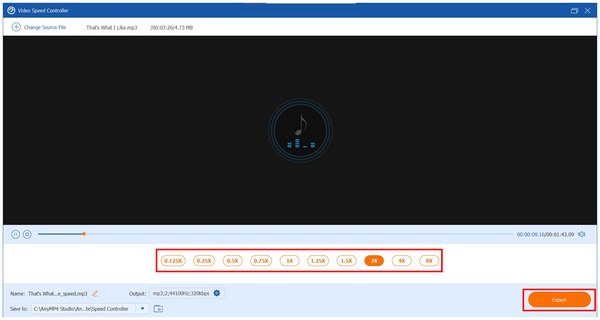
Dodržením těchto tří jednoduchých kroků můžete nyní použít rychlost zvuku na soubory, které chcete poslouchat nebo použít jako podklad pro úpravy. Mezi softwarem uvedeným v tomto článku je AnyMP4 Video Converter Ultimate nejjednodušší a nejpraktičtější k použití.
Drzost
Pro uživatele s pokročilými schopnostmi úpravy zvuku může být Audacity tou správnou volbou. Tento software byl navržen pro použití jako software pro úpravu zvuku pro zkušené zvukové inženýry a editory. Naštěstí bylo nastavení rychlosti zvuku v programu jednoduché.
Krok 1.Přidejte zvukový soubor, který chcete upravit, v nabídce úprav Audacity. Poté klikněte na zvuk, který chcete upravit, a vyberte jej.
Krok 2.Pokud chceš sloučit zvukové stopy v Audacitya poté zrychlete zvuk, jen se ujistěte, že je dokončen proces slučování.

Krok 3V nabídce Změnit rychlost upravte číslo vedle Násobitel rychlosti změnit jeho hodnotu podle vašich představ. Chcete-li zkontrolovat použitý multiplikátor rychlosti, klikněte na Náhled tlačítko. Jakmile budete s nastavenými úpravami spokojeni, klikněte na Aplikovat pro potvrzení změn.
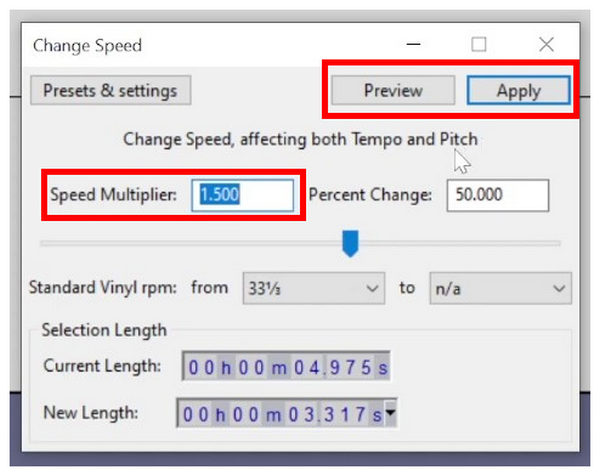
To je překvapivě jednoduché pro software navržený pro technické a kvalifikované použití.
GarageBand
Pro uživatele Apple je GarageBand nejpraktičtější software pro úpravu zvuku, protože je vestavěný pro zařízení iOS i Mac. Z tohoto důvodu má tento software silnou stránku, pokud jde o přístupnost.
Krok 1.Přidejte zvuk, který chcete upravit, v hlavním okně úprav aplikace GarageBand. Poté klikněte na Tempo v nabídce přehrávání rozhraní softwaru. Výchozí tempo GarageBandu je 120 BPM, takže hledání tohoto čísla by usnadnilo nalezení tlačítka tempa.
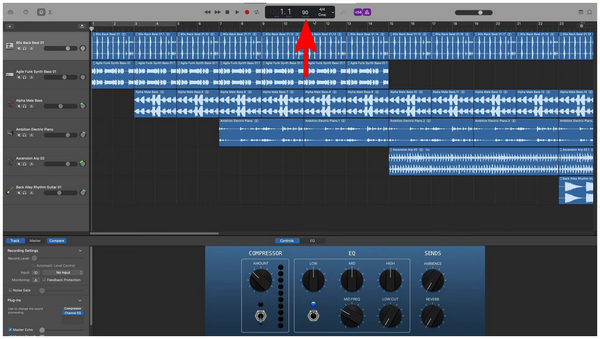
Krok 2.Po kliknutí na hodnotu tempa můžete zadat BPM, které chcete použít jako nové tempo zvuku. Na rozdíl od předchozích možností zmíněných výše, GarageBand používá tempo a BMP ke zrychlení zvukových souborů namísto jednoduššího násobiče rychlosti.

Bohužel GarageBand používá při úpravě rychlosti zvuku techničtější měření BPM, na rozdíl od jednoduššího násobiče rychlosti. Stále je však účinný jako nástroj pro změnu rychlosti MP3 a dalších zvukových souborů.
Část 3. Jak zrychlit skladbu pomocí online měničů rychlosti zvuku
Online zvukový nástroj 123Apps
Pokud jde o online nástroje, 123Apps je důvěryhodná možnost související se zvukem. Je to proto, že tento software má co nabídnout, pokud jde o jejich online zvukové nástroje. Mezi nimi je jejich funkce Change Speed velmi funkční a intuitivní.
Krok 1.Přejděte na web 123Apps a umístěte kurzor na web Zvukové nástroje menu. Poté vyberte Změnit rychlost volba. V okně Změnit rychlost klikněte na Otevřít soubor pro import zvukového souboru, který chcete zrychlit.
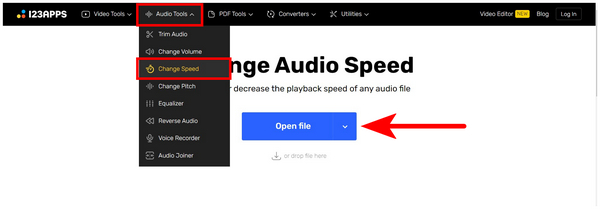
Krok 2.Po importu zvukového souboru přesuňte soubor Posuvník Rychlost zvuku vpravo pro zrychlení zvuku, který jste přidali. Potvrďte své úpravy kliknutím na Uložit jakmile byl použit multiplikátor rychlosti, který chcete použít.
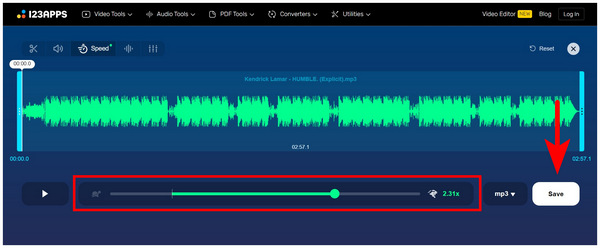
Krok 3 Počkejte, až vás web přesměruje na stránku pro stahování; poté klikněte na Uložit ke stažení zvuku, který je nyní upraven se zrychlením zvuku.
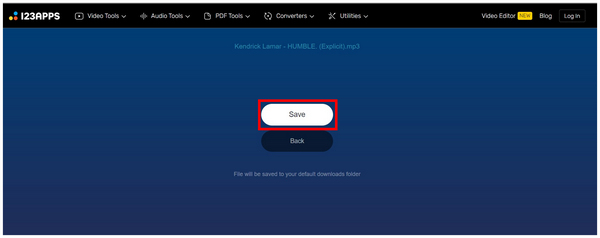
Navzdory svému výkonu trpí online nástroje obecně poklesem kvality zvuku v důsledku mnoha procesů, kterými zvukový soubor během celého procesu projde. Mějte to na paměti, když jej používáte jako nástroj ke změně rychlosti MP3 online.
Online měnič tempa AudioTrimmer
Ačkoli není tak populární jako 123Apps, AudioTrimmer Online také dobře funguje pro uživatele, kteří jsou fanoušky online nástrojů. Pomáhá také, že jejich služby jsou dostatečně dobré a blízké standardu jiného online softwaru.
Krok 1.Přejděte na webovou stránku společnosti AudioTrimmer a přejděte na jejich Měnič tempa nástroj. Poté klikněte na Vyberte soubor pro nahrání zvukového souboru, který chcete urychlit.
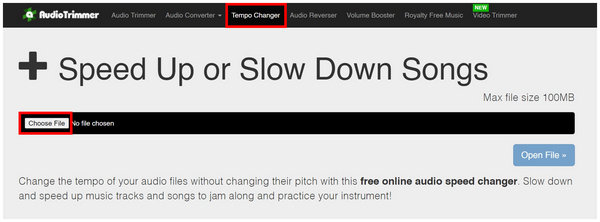
Krok 2.Po nahrání zvukového souboru můžete upravit Posuvník rychlosti zvuku pro použití multiplikátoru rychlosti, který chcete použít. Klikněte na Změnit rychlost pro potvrzení vašeho výběru. Počkejte, až online nástroj provede úpravy.
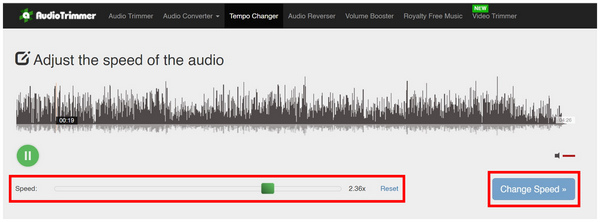
Krok 3Po provedení úprav budete přesměrováni na stránku stahování, kde lze upravený zvukový soubor uložit. Vyberte Stažení tlačítko pro uložení souboru zpět do počítače.
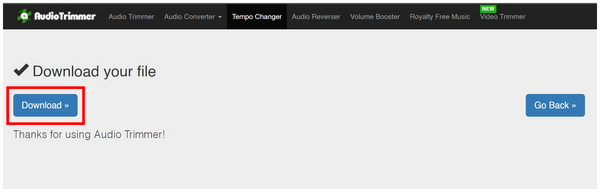
Pomáhá také, že proces AudioTrimmer je velmi podobný 123Apps. Díky tomu jsou jejich služby již obeznámeny s navigací pro nové uživatele.
Část 4. Jak zrychlit zvuk pomocí mobilních aplikací
Hudební přehrávač Musicolet
Ačkoli Musicolet je a hudební přehrávač, obsahuje mnoho vestavěných možností zvukového editoru, díky kterým jsou ostatní hudební přehrávače ve srovnání s nimi bledé. Pokud jde o zrychlení zvuku, jeho editor rychlosti přehrávání a výšky bude vždy chvályhodný.
Krok 1.Otevřete Musicolet a najděte zvukový soubor, který chcete urychlit. Klepněte na Krabička se třemi tečkami tlačítko pro otevření nastavení souboru.
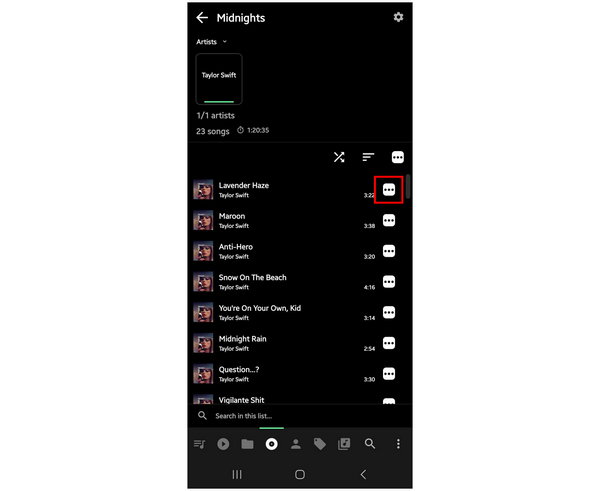
Krok 2.V nabídce nastavení souboru, která se objeví, vyberte Rychlost přehrávání a rozteč.
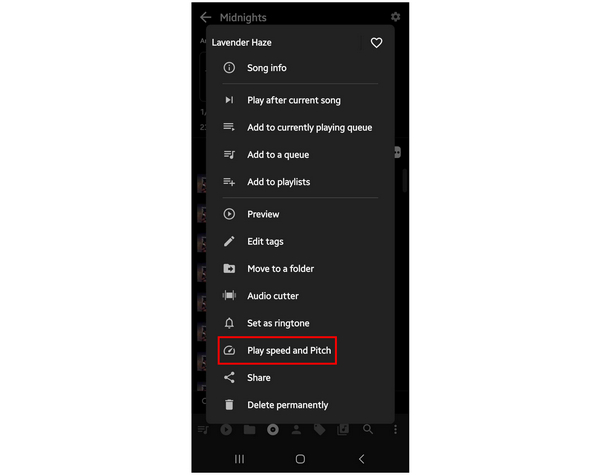
Krok 3V nabídce editoru rychlosti a výšky vyberte Pokročilý a upravit Rychlost přehrávání hodnotu podle požadované možnosti multiplikátoru rychlosti. Klepněte na Šek tlačítko pro potvrzení a použití nastavení.
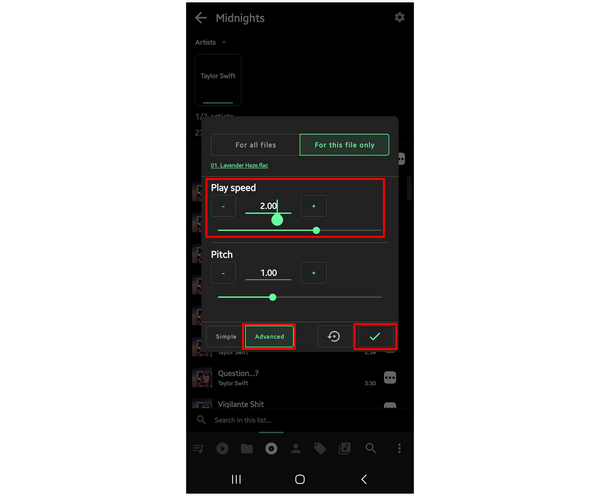
Pro uživatele, kteří hledají všestrannou aplikaci hudebního přehrávače, je Musicolet vysoce doporučen pouze na základě jeho bonusových funkcí.
Audipo - měnič rychlosti zvuku
Pro uživatele, kteří hledají technickou úpravu zvuku na mobilu, by měl být Audipo jejich nejlepším obsahem. Tento všestranný editor zvukových souborů je velmi užitečný pro úpravy zvukových souborů na cestách. Pomáhá také, že nastavení rychlosti zvuku je jejich hlavní nabídkou.
Krok 1.Klepněte na Složka otevřete zvukový soubor, který chcete urychlit.
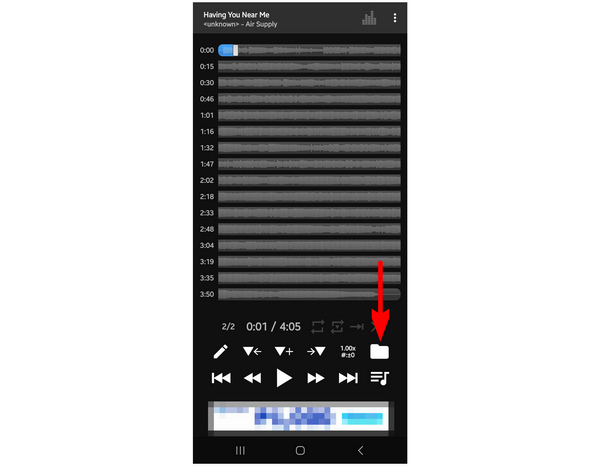
Krok 2.Po přidání hudby, kterou chcete upravit, vyberte Rychlost a rozteč vedle tlačítka Složka, které jste předtím vybrali.
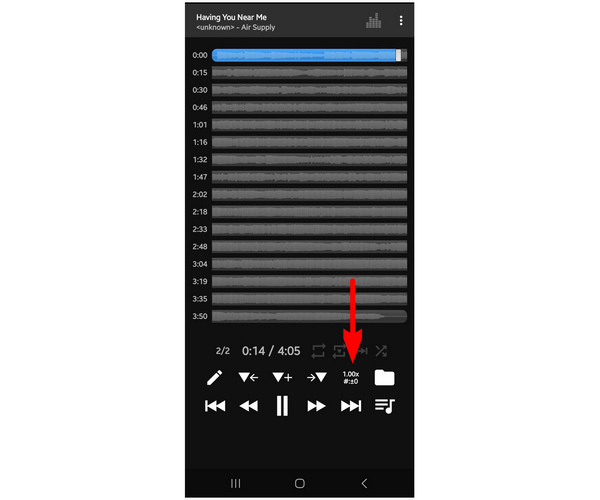
Krok 3V nabídce Editor rychlosti a rozteče nastavte Násobitel rychlosti které chcete použít na hudební soubor. Můžete si vybrat z dostupných možností, upravit posuvník nebo klepnout na tlačítka plus a minus a nastavit konkrétní hodnotu násobitele, kterou chcete použít. Až budete s úpravami hotovi, klepněte na Zavřít pro použití nastavení.
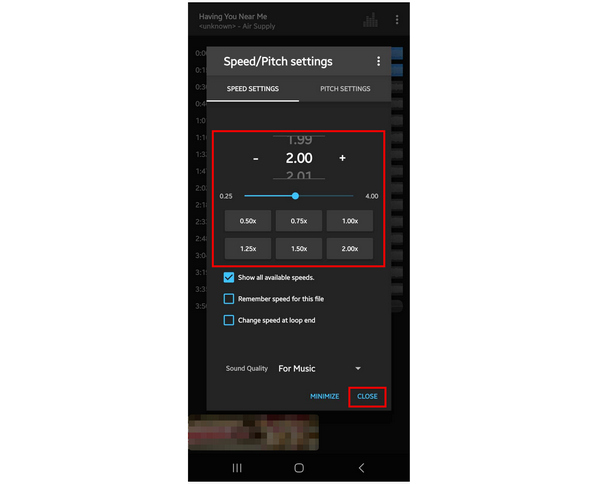
Pro uživatele, kteří chtějí používat Audipo zdarma, bude řešení reklam v aplikaci první výzvou. Navzdory tomu je aplikace stále plně funkční.
Závěr
WNyní, když jsme představili několik softwarů pro úpravu rychlosti zvuku, které jsou k dispozici pro různé platformy, doufáme, že se tento článek ukázal jako užitečný pro vaše potřeby při řešení různých forem problémů souvisejících se zvukem.
Sdílejte prosím tento článek online, abyste pomohli ostatním uživatelům v podobných situacích.
Více od Blu-ray Master

